Ukázka prodejních příležitostí pro Power BI: Prohlídka
Integrovaná ukázka Prodejní příležitosti obsahuje sestavu a sémantický model pro softwarovou společnost, která má dva prodejní kanály: přímé a partnerské. Manažer prodeje vytvořil tento řídicí panel pro sledování příležitostí a výnosů podle oblastí, velikosti obchodu a kanálu.
Tato ukázka je součástí série, která ukazuje, jak můžete Power BI používat s daty, sestavami a řídicími panely orientovanými na firmy. Společnost obviEnce vytvořila ukázky pomocí skutečných anonymizovaných dat. Data jsou k dispozici jako integrovaná ukázka v služba Power BI a souboru .pbix Power BI Desktopu. Další informace najdete v tématu Ukázky pro Power BI.
Tato prohlídka prozkoumá integrovanou ukázku Revenue Opportunities v služba Power BI. Vzhledem k tomu, že prostředí sestavy je v Power BI Desktopu podobné, můžete postupovat také pomocí ukázkového souboru .pbix v Power BI Desktopu.
Požadavky
K prozkoumání ukázek v Power BI Desktopu nepotřebujete licenci Power BI. K prozkoumání ukázky v služba Power BI potřebujete jenom bezplatnou licenci Fabric a uložit ji do svého pracovního prostoru.
Získání ukázky
Než ukázku použijete, získejte ukázku jedním z následujících způsobů:
Získání předdefinované ukázky
Otevřete služba Power BI (
app.powerbi.com) a v levém navigačním panelu vyberte Learn.Na stránce Učení uprostřed se v části Ukázkové sestavy posuňte, dokud neuvidíte ukázku Prodejní příležitosti.
Vyberte ukázku. Otevře se v režimu čtení.
Power BI naimportuje integrovanou ukázku a přidá do pracovního prostoru sestavu a sémantický model.
Získání souboru .pbix pro tuto ukázku
Ukázku Revenue Opportunities si můžete stáhnout také jako soubor .pbix , který je určený pro použití s Power BI Desktopem.
Otevřete úložiště Ukázek GitHubu do ukázkového souboru .pbix prodejních příležitostí.
V pravém horním rohu vyberte Stáhnout . Ukázka se automaticky stáhne do složky Stažené soubory .
Pokud ho chcete zobrazit v služba Power BI, můžete ho tam publikovat.
Otevřete soubor v Power BI Desktopu a vyberte >Publikovat>soubor do Power BI nebo zvolte Publikovat na pásu karet Domů.
V dialogovém okně Publikovat do Power BI zvolte pracovní prostor a pak vyberte.
Power BI naimportuje ukázku a přidá sestavu a sémantický model do vybraného pracovního prostoru.
Prozkoumání sestavy
Pokud chcete otevřít sestavu Prodejní příležitosti, přejděte do svého pracovního prostoru a vyberte sestavu Prodejní příležitosti .

Můžete upravit aktuální vizualizace a vytvořit vlastní vizualizace, které pro tuto ukázku používají sémantický model. Toto prostředí je bezpečné pro přehrávání, protože se můžete rozhodnout, že změny neuložíte. Pokud je ale uložíte, můžete se kdykoli vrátit do centra Učení pro novou kopii této ukázky.
Výběrem možnosti Upravit na panelu záhlaví Power BI můžete prozkoumat zobrazení pro úpravy:
- Podívejte se, jak jsou stránky vytvořené, pole v jednotlivých grafech a filtry na stránkách.
- Přidejte stránky a grafy na základě stejných dat.
- Změňte typ vizualizace pro každý graf.
- Připněte grafy, které vás zajímají, na řídicí panel.
Uložte nebo zahoďte provedené změny.
Stránka Přehled příležitostí
Stránka Přehled příležitostí sestavy obsahuje dvě vizualizace karet, stromový diagram a další vizualizace. Účastníci můžou komunikovat s různými vizualizacemi, aby porozuměli vašim datům.
V části Stránky vyberte Přehled příležitostí, pokud stránka ještě není otevřená. Vizualizace karet zobrazují jedno číslo. Karty zobrazují hodnoty pro výnosy příležitostí a počet příležitostí.

Pod těmito kartami se zobrazí vizualizace mapy stromové struktury počtu příležitostí podle oblasti . Klikněte pravým tlačítkem na oblast Východ . V místní nabídce vyberte Přejít k podrobnostem.
Vizualizace teď zobrazuje oblasti komponent, které tvoří oblast Východ. Ostatní vizualizace teď odrážejí pouze oblast Východ.
Teď vyberte produkt ze selektoru kódu produktu .
Pravým tlačítkem myši klikněte na Počet příležitostí podle oblasti. V místní nabídce vyberte Podrobná analýza>podrobností. Sestava otevře stránku Podrobností pro data, která zkoumáte.
Výběrem stránky Přehled příležitostí se vrátíte na tuto stránku sestavy. V oblasti Opportunity Count by Region (Počet příležitostí podle oblasti) klikněte pravým tlačítkem myši. Výběrem možnosti Přejít k podrobnostem znovu zobrazíte všechny oblasti.
Můžete vybrat pole v libovolné vizualizaci a zobrazit tato data pro daný výběr ve všech vizualizacích.
Najeďte myší na jakékoli pole, abyste zobrazili podrobnosti tohoto pole jako popis. Sestava Power BI poskytuje výchozí hodnotu pro popisy. Do popisů pro vizualizaci můžete přidat libovolnou hodnotu. Další informace najdete v tématu Přizpůsobení popisů v Power BI.
Vytvoření řídicího panelu Prodejní příležitosti
Řídicí panel Power BI je jedna stránka, která obsahuje vizualizace, které můžou pocházet z jedné nebo více sestav, a každá sestava je založená na jednom sémantickém modelu. Vizualizace na řídicím panelu můžete také vygenerovat pomocí otázky otázky týkající se funkce dat a prozkoumat data přidružená k sestavě. Řídicí panel si můžete představit jako vstup do podkladových sestav a sémantických modelů. Vyberte vizualizaci, která vás převeze do sestavy, která byla použita k jejímu vytvoření.
Vytvoření řídicího panelu v služba Power BI:
Otevřete sestavu tak, že ji vyberete v pracovním prostoru.
Pokud chcete přidat všechny vizualizace na stránce na řídicí panel, v nabídce sestavy vyberte ... (Další možnosti) >Připnout na řídicí panel.
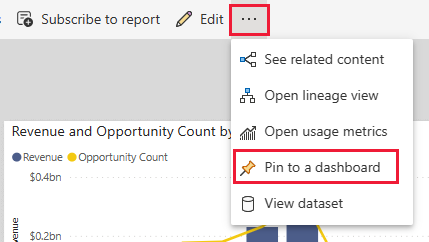
Pokud chcete na řídicí panel přidat jednu vizualizaci, najeďte myší na ni a pak vyberte Připnout vizuál.
V části Připnout na řídicí panel vyberte Nový řídicí panel a zadejte název řídicího panelu.

Do existujícího řídicího panelu můžete přidat vizuály, které zobrazí vizualizace z různých sestav.
Pak vyberte Připnout živě.
Váš nový řídicí panel se teď zobrazí v pracovním prostoru.
Další informace najdete v článku Úvod do řídicích panelů pro návrháře Power BI.
Vytváření nových vizualizací řídicího panelu
Řídicí panel nabízí možnost klást otázky ohledně dat v přirozeném jazyce a vytvářet vizuály. Nezáleží na tom, jak vytváříte řídicí panel nebo jaké dlaždice má. Můžete se ptát na jakýkoli sémantický model připojený k řídicímu panelu.
Na řídicím panelu vyberte Položte otázku týkající se vašich dat.
Vyberte otázku, například jaký je počet příležitostí podle stavu. Řídicí panel vytvoří pruhový graf.
Do otázky můžete přidat další datová pole. Zkuste zjistit , jaký je počet příležitostí podle státu podle měsíce faktů nebo jaký je počet příležitostí podle státu podle faktorovaných výnosů.
Tyto informace můžete prezentovat jiným způsobem než pruhový graf. Aktualizujte svou otázku na to, jaký je počet příležitostí podle stavu jako mapy. Řídicí panel zobrazuje stejná data jako mapa. Podívejte se do části Vizualizace , ve kterých je mapa vybraná.
Zkuste některé další vizualizace. Existují různé pruhové grafy, bodové grafy a spojnicové grafy. Tabulku můžete vybrat, aby se data zobrazila jako čísla. Najděte vizualizaci, která vaše data nejlépe prezentuje pro vaše účely. Další informace o vizualizacích najdete v tématu Typy vizualizací v Power BI.
Pokud chcete vizualizaci uložit na řídicí panel, vyberte Připnout vizuál.

Můžete ho uložit na tento aktuální řídicí panel nebo pro něj vytvořit nový řídicí panel, jak jste to udělali v předchozí části.
Související obsah
Toto prostředí je bezpečné pro přehrávání, protože se můžete rozhodnout, že změny neuložíte. Pokud je ale uložíte, můžete se kdykoli vrátit do centra Učení pro novou kopii této ukázky.
Doufáme, že tato prohlídka ukázala, jak řídicí panely a sestavy Power BI poskytují přehledy o ukázkových datech. Teď je řada na vás. Připojení na vlastní data. S Power BI se můžete připojit k široké škále zdrojů dat. Další informace najdete v tématu Začínáme vytvářet v služba Power BI.






